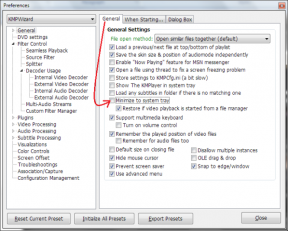5 beste budsjettmonitorer for et oppsett med to skjermer
Miscellanea / / November 29, 2021
Hvis du ofte bytte mellom flere skjermer eller vinduer, bør du investere i en dobbel monitorsystem. Mer enn én skjerm kan gjøre arbeidet ditt mer strømlinjeformet og enkelt. Dessuten kan de øke produktiviteten din samtidig som du sparer dyrebare sekunder. Bortsett fra å enkelt bytte mellom forskjellige åpne vinduer, gir et dobbeltskjermsystem en flott arena for spill.

Selvfølgelig må du velge riktig sett med skjermer for å få mest mulig ut av dem. For det første må disse skjermene ha lignende funksjoner, spesielt det riktige settet med kontakter. VESA-festene på baksiden vil hjelpe deg montere disse skjermene pent på skrivebordet slik at du kan nyte et rotfritt skrivebord og en komfortabel sittestilling. Og vi vet alle hvor viktig det er for de av oss som sitter og jobber i lange timer.
Så, hva venter vi på? Her er noen av våre håndplukkede monitorer som du kan kjøpe hvis du ønsker å sette opp en multimonitorrigg.
La oss komme i gang. Før det, sjekk ut disse:
- Gjør du fargesensitivt arbeid? Ta en titt på disse skjermer for bilderedigering
- Sitt lenge? Se på disse plassbesparende ståbordene
1. ASUS TUF spillskjerm VG279QM
- Vedtak: 1920 x 1080 | Panel: IPS
- HovedHavner: 1 x DisplayPort 1. 2, 2 x HDMI 2. 0

Kjøpe.
Hvis du er ser etter en spillmonitor for multiskjermoppsettet ditt som ikke ender opp med å brenne et hull i lommene dine, er ASUS TUF Gaming VG279QM et godt kjøp. Denne har en rekke funksjoner i kattungen, for eksempel høy oppdateringsfrekvens, IPS-panel og støtte for FreeSync. Hvis du har et AMD-grafikkort, betyr inkluderingen av FreeSync at spillingen vil være smørglad og fri for spøkelser og hakking.
Den høye oppdateringsfrekvensen på 280Hz lar deg delta i et ultrajevnt spill. Dette er videre ledsaget av en rask responsrate og lav input-forsinkelse.
Enda viktigere, de tynne rammene betyr at du enkelt kan pare den med en ekstra skjerm til forsterk spillepulten din. Og den tynne profilen og VESA-festet bak er kirsebæret på toppen. Alt du trenger er en kompatibel dobbel skjermstativ eller arm som kan ta vekten av begge skjermene, og du er klar.
Tilkoblingsmessig gir VG279QM et tilfredsstillende antall porter for prisen. For det første finner du en DisplayPort 1.2-port sammen med doble HDMI 2.0-porter. I tillegg er det også en USB 3.0-port.
Filmentusiaster vil absolutt sette pris på tilstedeværelsen av HDR10-støtte, og du trenger ikke å bruke mye tid på å tukle rundt siden enheten leveres fabrikkkalibrert.
2. Samsung buet skrivebordsskjerm CF390
- Vedtak: 1920 x 1080 | Panel: VA
- HovedHavner: 1 x HDMI, 1 x VGA

Kjøpe.
Hvis to flatskjerm-skjermer ikke er ideen om et oppsett med to skjermer, kan du sjekke den buede skjermen fra Samsung. Samsung CF390 er designet for begge deler vanlig hjemmekontorarbeid så vel som for casual gaming. Den viktigste funksjonen er imidlertid ikke dens 75Hz oppdateringsfrekvens, men snarere dens imponerende bildekvalitet. Den høye kontrasten til denne skjermen på 1920x1080 gir en bildekvalitet som både er levende og leker fint med lys og skygger.
Dette gjør det praktisk å leke (eller jobbe) selv i mørke omgivelser. Vær oppmerksom på at denne har et VA-panel, som vil gi deg bedre kontrast og sort fargeuniformitet.
Bortsett fra det har den et 75x75 mm VESA-mønster på baksiden. Rammene er på den tynnere siden. Det betyr at du enkelt kan plassere begge skjermene side ved side. Og 1800R-kurvaturen betyr at du vil nyte en mer uavbrutt, oppslukende opplevelse uten å bevege hodet mye. Den støtter FreeSync. Så hvis du har en AMD GPU, kan du kanskje dra full nytte av den.
Når det kommer til havnene er det imidlertid ikke like lyst. Den pakker bare en enkelt HDMI 1.4-port og en VGA-port og har ikke en DisplayPort-tilkobling.
Også på Guiding Tech
3. HP Pavilion 27Q-skjerm
- Vedtak: 2560 x 1440 | Panel: IPS
- Havner: 1 x DisplayPort, 1 x HDMI

Kjøpe.
Hvis en FHD-oppløsning egentlig ikke er noe for deg og du vil ha skjermer med QHD-oppløsning, kan du ikke gå galt med HP Pavillion 27Q. Dette er en slank og elegant 1440p-skjerm som er perfekt for hjemmekontorbruk. Det faktum at det ikke brenner et hull i lommen er en bonus. Kanskje det beste du ønsker med denne skjermen er to-trinns design ved kantene, som gir en illusjon av en rammeløs skjerm, og dermed gjør den perfekt for oppsett med flere skjermer.
Siden det er en skjerm designet for vanlig bruk, vil du ikke finne fancy funksjoner som superhøyt kontrastforhold eller høy oppdateringsfrekvens. Men det den har er rikelig med tilkoblingsmuligheter for prisen. Bortsett fra doble HDMI 1.2-innganger, kommer den med mulighet for å koble til en DisplayPort 1.2-kabel, forutsatt at GPUen din støtter det. Og ja, det er en VGA-port også.
Merk at stativet ikke kommer med noen ekstra alternativer for kabelhåndtering. Du må investere i ditt eget tilbehør som f.eks klips og ledningshylser.
4. AOC 27B2H Office Monitor
- Vedtak: 1920 x 1080 | Panel: IPS
- Havner: 1 x HDMI, 1 x VGA

Kjøpe.
En annen budsjettmonitor som du kan bruke i et dobbeltskjermoppsett er AOC 27B2H. En av de første tingene du vil legge merke til om den, dens tynne rammer på alle tre sider. Den slanke og slanke profilen hjelper saken. Som de fleste av skjermene på denne listen, har denne et IPS-panel, noe som betyr større visningsvinkler og perfekt for en blanding av spill og kontorarbeid.
Når vi snakker om bildekvaliteten, viser denne 74 % Adobe RGB-dekning, og du kan bruke den til uformell foto- eller videoredigering. Men hvis du er virkelig seriøs om farger, så kan du sjekke listen vår over beste skjermer for bilderedigering under $300.
Siden det er en budsjettmonitor, må du kanskje nøye deg med en litt eldre funksjon. For eksempel har den en HDMI 1.4-port og en VGA-port. Vel, denne AOC-skjermen har ikke en DisplayPort-tilkobling.
På oppsiden kan du montere denne skjermen ved å bruke VESA-festet på baksiden. Poenget er at hvis du må ta igjen vanlig arbeid og ser etter en duo av rimelige, men svært funksjonelle skjermer, kan du absolutt vurdere å skaffe deg to av disse.
Også på Guiding Tech
5. ViewSonic VA2756-MHD-skjerm
- Vedtak: 1920 x 1080 | Panel: IPS
- Havner: 1 x HDMI, 1 x DisplayPort, 1 x VGA

Kjøpe.
Sist men ikke minst har vi ViewSonic VA2756-MHD. Denne har en lignende funksjonspakke som de ovenfor, for eksempel en nesten kantløs skjerm, en slank konstruksjon og VESA-kompatible monteringshull på baksiden. Som motpartene ovenfor får du en IPS-skjerm som betyr bedre visningsvinkler og fargegjengivelse. Faktisk er denne skjermen med FHD-oppløsning utpekt for å ha en god skjerm for prisen.
Tilkoblingsmessig skuffer den ikke og tilbyr tre alternativer – HDMI, VGA og DisplayPort. Alt du trenger å sjekke er å se hvilken tilkobling som fungerer best med systemets hovedkort. Overraskende nok selger ViewSonic en dobbel pakke med disse skjermene, om enn i en mye mindre størrelse.
ViewSonic VA2756-MHD er en enkel skjerm med en gjennomsnittlig lav responsrate og en oppdateringsfrekvens på 60Hz. Disse egenskapene gjør den flott å brukes til daglig bruk.
Også på Guiding Tech
Hei, produktivitet
Med et passende budsjett kan du justere forventningene dine og velge den beste skjermen for dine behov. Vel, du må kanskje ofre funksjoner som god ergonomi og kontakter. Alle av dem tjener formålet med oppsettet med to skjermer, og alt du trenger å gjøre er å ha det nåværende datamaskinoppsettet i tankene for å justere og tilpasse den andre skjermen.
Så, hvilken av disse skjermene vil du kjøpe?